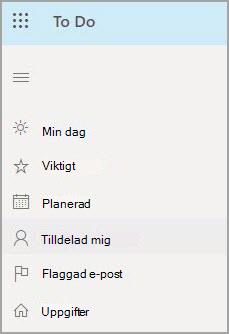Se Planner uppgifter i Microsoft To Do
Gäller för
Obs!: Stegen som anges i den här artikeln kommer snart att uppdateras för att återspegla den nya Microsoft Planner upplevelse, som för närvarande lanseras för kunder. Läs mer om nya Planner i Vanliga frågor och svar om Planner. Om du arbetar från en GCC-miljö (Government Cloud Communities), GCC High eller Department of Defense (DoD) fortsätter du att hänvisa till anvisningarna i den här artikeln.
Du kan utföra gruppuppgifter samtidigt som dina enskilda uppgifter med hjälp av listan Tilldelad till mig i Microsoft To Do.
Tilldelad till mig visar alla uppgifter som har tilldelats dig i Planner. Du hittar Tilldelat till mig i To Do förWindows 10,Windows 11, iOS, Android eller i Outlook på webben.
Visa dina Planner uppgifter i To Do
Om du vill aktivera anslutningen till Planner gör du följande.
-
Hitta Att göra-inställningarna:
-
Windows app: Välj ditt namn och välj sedan Inställningar.
-
iOS- eller Android-app: Välj menyikonen och välj sedan ditt namn.
-
To Do eller Outlook på webben: I det övre högra hörnet väljer du
-
-
Rulla ned till avsnittet Smarta listor i Inställningar och kontrollera att Tilldelad till mig är På.
-
Välj sedan På under Anslutna appar för Planner.
Meddelanden:
-
Om du vill sluta visa dina Planner uppgifter i To Do väljer du Av under Anslutna appar för Planner. Du behöver inte ändra inställningen För smarta listor för Tilldelad föratt sluta visa Planner uppgifter i To Do.
-
Om du inte ser alternativet att ta med Planner uppgifter i To Do kan du fråga administratören om du har en Planner licens. Ibland kan du se och interagera med Planner planer men inte ha en Planner licens.
Arbeta med Planner uppgifter i To Do
I Tilldelat till mig visas en lista över samma Planner uppgifter som visas i listan Planner Tilldelat till mig . För varje uppgift kan du:
-
Ändra namnet på uppgiften.
-
Lägga till, ändra eller slutföra checklisteobjekt.
-
Ändra förfallodatum.
-
Lägg till eller ändra beskrivningen (under Lägg till en anteckning).
-
Lägg till uppgiften i Min dag i To Do.
Om du vill ändra något annat i Planner uppgift kan du öppna uppgiften direkt i Planner genom att välja Planner under förfallodatumet.